解决Win10音量无法工作的方法
- 王林转载
- 2023-12-26 17:40:20995浏览
我们在调节win10系统音量的时候有时会发现音量调整不了,因为win10的音量控制总是打不开。小编觉得可以在Windows Firewall中查看以下音量控制的启用状态是不是打开的。具体步骤请看下文。
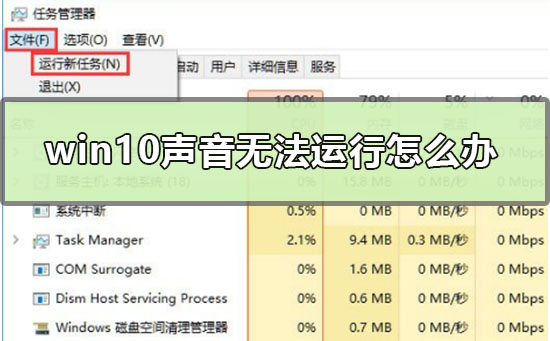
解决Win10音量无法工作的方法
1.++打开,点击,选择输入
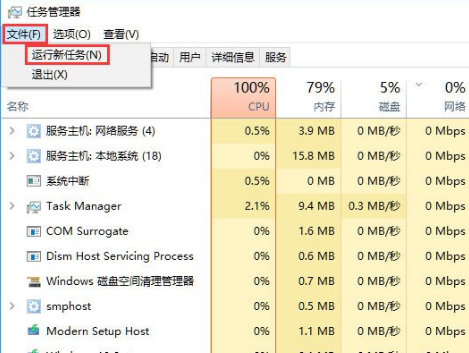
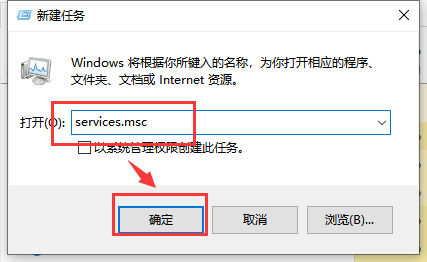
2.找到,检查是否为启动状态,如果为关闭状态,点击,已经是启动状态的话跳过这一步
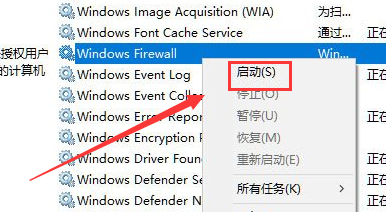
3.用任务管理器打开CMD,注意勾选
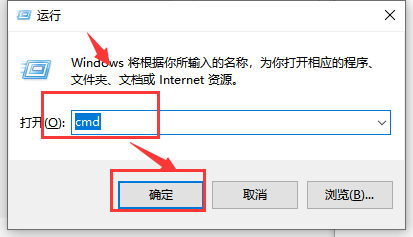
4.输入命令后回车
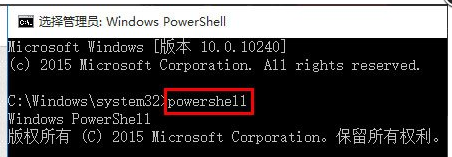
5.将下列命令复制到新建文本文档里,然后全选复制,再+复制到CMD中,成功的话CMD命令框里会有颜色区分
Get-AppXPackage -AllUsers | Foreach {Add-AppxPackage -DisableDevelopmentMode -Register “$($_.InstallLocation)AppXManifest.xml”}
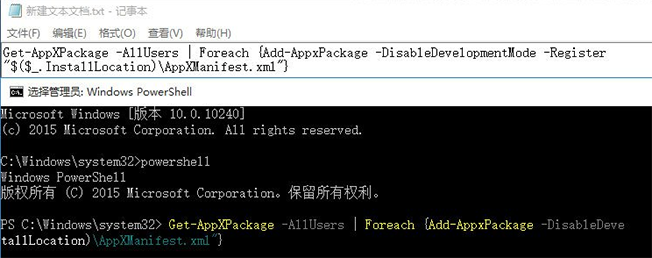
6.回车后等待任务完成,完成后画面会恢复到上一页输入命令的样子,关掉后稍等即可
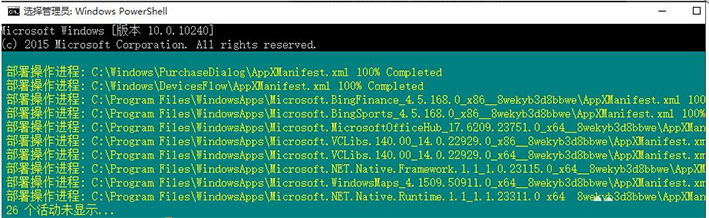
7.如果以上操作确认一一对应但完成后均没作用可检查服务项:usermanager是否被禁用,如被禁用改成自动,重启即可。
以上是解决Win10音量无法工作的方法的详细内容。更多信息请关注PHP中文网其他相关文章!
声明:
本文转载于:somode.com。如有侵权,请联系admin@php.cn删除

